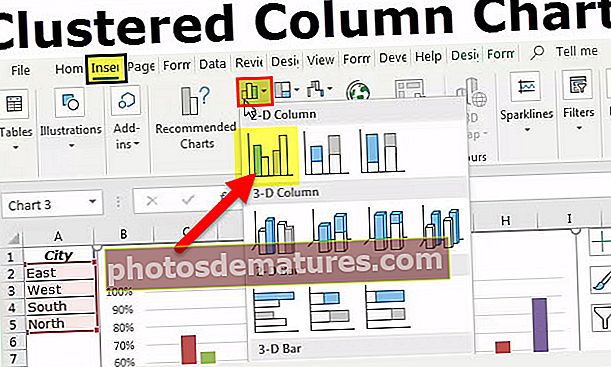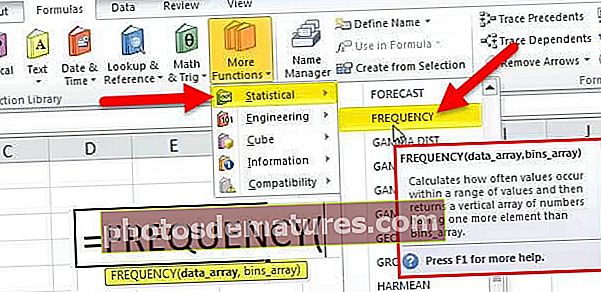Excel中的DATEVALUE |如何在Excel中使用DATEVALUE函数?
Excel中的DATEVALUE函数
excel中的DATEVALUE函数用于以excel绝对格式显示任何给定日期,该函数采用日期文本形式的参数(通常不以excel表示为日期),并将其转换为excel可以识别为日期,此功能有助于使给定日期以相似的日期格式进行计算,并且使用此功能的方法为= DATEVALUE(日期文本)。
句法

争论
- date_text: 文本格式的有效日期。这 date_text 参数可以直接输入,也可以作为单元格引用给出。如果 date_text 是单元格引用,该单元格的值必须为 格式化为文本。如果 date_text 直接输入,应将其括在引号中。这 date_text 参数应仅指1900年1月1日至9999年12月31日之间的日期。
- 返回: 它返回一个代表Excel中特定日期的序列号。如果出现以下情况,它将返回#VALUE错误 date_text 指不包含格式化为文本的日期的单元格。如果输入数据不在Excel范围内,则Excel中的DATEVALUE将返回#VALUE!错误。
如何在Excel中使用DATEVALUE函数? (带有示例)
Excel DATEVALUE函数非常简单易用。让我们通过一些示例来了解DATEVALUE在excel中的工作方式。
您可以在此处下载此DATEVALUE功能Excel模板– DATEVALUE功能Excel模板范例#1
在此Excel DATEVALUE函数示例中,假设您在单元格C4:C6中指定了日期和日期。现在,您要提取日期并获取日期的序列号。

您可以使用以下Excel DATEVALUE函数提取第一个日期,并返回相应日期的日期值:
= DATEVALUE(MID(C4,FIND(““,C4)+ 1,10))

它将返回日期为28/10/1992的序列号。

现在,只需将其拖动到其余单元格即可获得其余单元格的日期值。

现在,让我们详细了解DATEVALUE函数:
= DATEVALUE(MID(C4,FIND(““,C4)+ 1,10))
- FIND(“”,C4)将找到在单元格C4中出现的第一个空间的位置。

它将返回到10。

- FIND(“”,C4)+1将给出日期的起始位置。
- MID(C4,FIND(““,C4)+ 1,10)将进行斩波并将单元格文本从第10个位置返回到向前10个位置。它将于1992年10月28日返回。
- DATEVALUE(MID(C4,FIND(“,C4)+ 1,10))最终将输入的日期文本转换为序列号并返回33905。
范例#2
在此Excel DATEVALUE函数示例中,假设您已按某个时间间隔收集了销售数据。相同的开始是2018年3月1日。您收集了2018年3月5日的销售数据。因此,这代表了2018年3月1日至5日之间发生的销售。接下来,您收集了2018年3月11日的数据,代表销售在2018年3月5日至11日之间。

现在,您对日期不感兴趣。您只想知道销售10,000天(B5单元格)的天数。要获得天数,可以使用以下DATEVALUE函数:
= DATEVALUE(B5)– DATEVALUE(B4)

Excel中的此DATEVALUE函数将返回4。

现在,您只需将其拖动到其余单元格即可。

这里值得一提的是,日期的序列号每天都会增加1。由于Excel仅在1900年1月1日之后才识别日期,因此该日期的序列号是1。对于1990年1月2日,它是2,依此类推。 。因此,通过减去任何两个序列号将返回它们之间的天数。
要记住的事情
- 它将任何给定日期转换为代表Excel日期的序列号。
- 如果作为单元格参考给出,则该单元格必须为 格式化为文本。
- 如果以下情况,此函数将返回#VALUE错误 date_text 指不包含日期或未设置为文本格式的单元格。
- 它仅接受1900年1月1日至9999年12月31日之间的日期。